Jak se zapojujeme a zvykáme si na různé změny, které přináší technologie a média, je nutné provést určité úpravy, abychom reagovali na požadavky naší digitální komunity. Podobně nakládáme s naším zařízením a úložištěm médií. Vždy zjistíme, že naše úložiště spotřebovává jiný obsah. Běžní uživatelé, nikoli odborníci, si neuvědomují, že formáty souborů, které máme, nejsou vhodné pro naše zařízení a přehrávače médií. Například mít soubory VOB, které podporují pouze omezené platformy. Možná je používáme k přehrávání našeho oblíbeného zvukového obsahu. Jako odpověď, konverze formátu umožnila změnit jejich typy na něco užitečnějšího, přenosnějšího a kompatibilního. Tento článek vyzývá uživatele, aby vyzkoušeli vynikající online převodníky VOB na MP3 zdarma a ke stažení.
Část 1. Nejlepší desktopový nástroj pro převod VOB na MP3
AVAide Video Converter
Nejlepší plnohodnotný desktopový nástroj je AVAide Video Converter. Bez problémů můžete prozkoumat neomezené možnosti tohoto nástroje. Vychvalované funkce nabízejí spoustu mediálních možností. Zejména má ve srovnání s jinými podobnými pracovními nástroji nejjednodušší postupy. Ale jeho jednoduchost produkuje vynikající produkty a kvalitní výstupy. Některé z jeho odlišujících funkcí jsou pokročilá rychlost, dávková konverze, formáty dlouhých seznamů a především přidaná sada nástrojů, která může upravovat a vylepšovat vaše soubory. Vyzkoušejte tento nástroj pro převod VOB na MP3 na počítačích Mac, Windows a Linux.
Krok 1Přejděte do webového prohlížeče. Navštivte oficiální webovou stránku konvertoru. Po přistání si jej musíte stáhnout a nainstalovat do svého zařízení.

VYZKOUŠEJTE ZDARMA Pro Windows 7 nebo novější
 Bezpečné stahování
Bezpečné stahování
VYZKOUŠEJTE ZDARMA Pro Mac OS X 10.12 nebo novější
 Bezpečné stahování
Bezpečné stahováníKrok 2Poté své soubory rychle nahrajte přetažením na rozhraní nebo kliknutím na Přidat soubory knoflík. Přidejte každý soubor nebo v dávce.
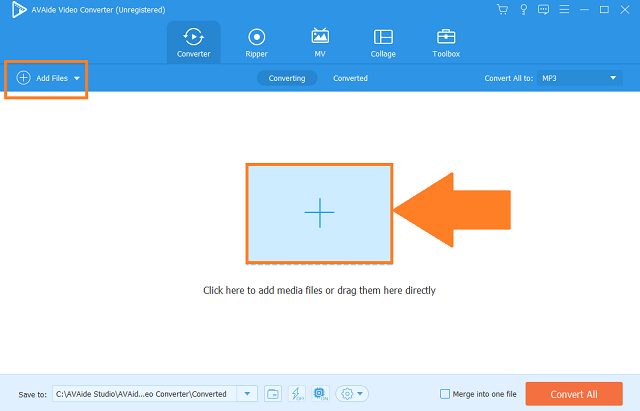
Krok 3Poté klikněte na Zvuk zobrazíte všechny dostupné zvukové formáty. Jednoduše vyhledejte MP3 a klikněte na něj. Můžete také upravit nastavení nebo zvolit původní kvalitu.
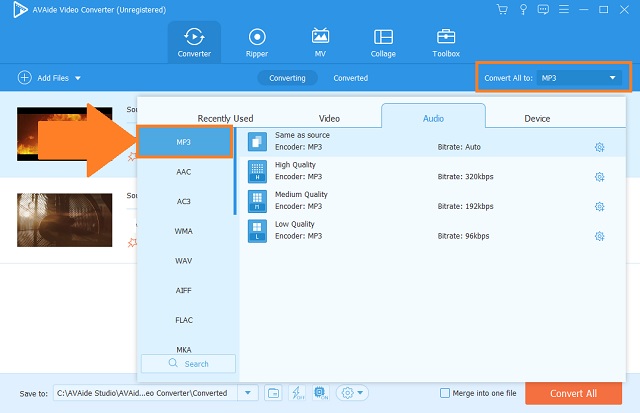
Krok 4Nyní klikněte na Převést vše tlačítko pro zahájení procesu.
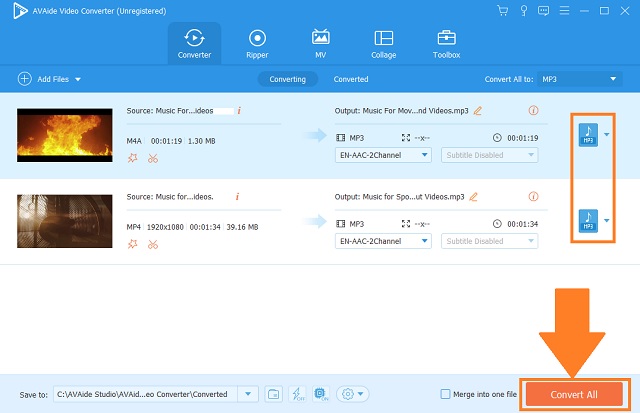
- Proces běží s vysokorychlostní technologií.
- Více audio a video formátů.
- Estetické a komplexní rozhraní.
- S vysokým rozlišením a kvalitou zvuku.
- Vyrobeno s přídavným boxem na nářadí.
- Omezeno na zkušební verzi.
Část 2. Top 4 ověřené online převodníky VOB na MP3
1. AVAide Free Video Converter
Na prvním místě v seznamu pro bezplatnou změnu VOB na MP3 je AVAide Free Video Converter. To vyžaduje pouze stabilní připojení k internetu a můžete začít. Toto je nejrychlejší online metoda, která vám jistě může pomoci. Díky atributu více formátů bude přepínání audio formátů snadným úkolem. Vyzkoušejte jeho spolehlivost pomocí následujících pokynů.
Krok 1Přístup k dostupnému webovému prohlížeči vašeho zařízení. Otevřete hlavní webovou stránku AVAide Free Video Converter.
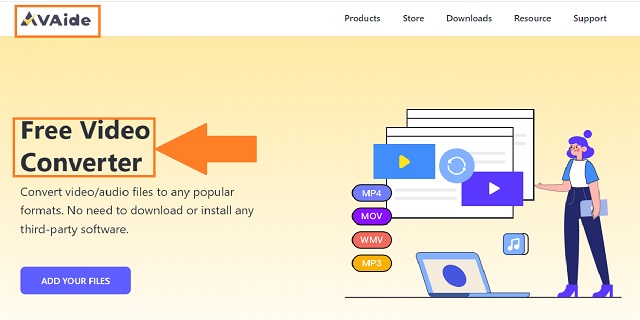
Krok 2Chcete-li přidat místní videa VOB, klikněte na PŘIDEJTE SVÉ SOUBORY knoflík. Konverze skupin funguje v tomto nástroji dobře bez ztráty kvality.
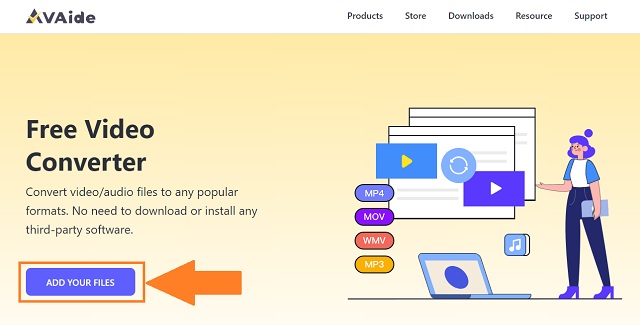
Krok 3Klikněte na ikona zvuku pro zviditelnění zvukových formátů. Vyberte a klikněte na MP3 knoflík.
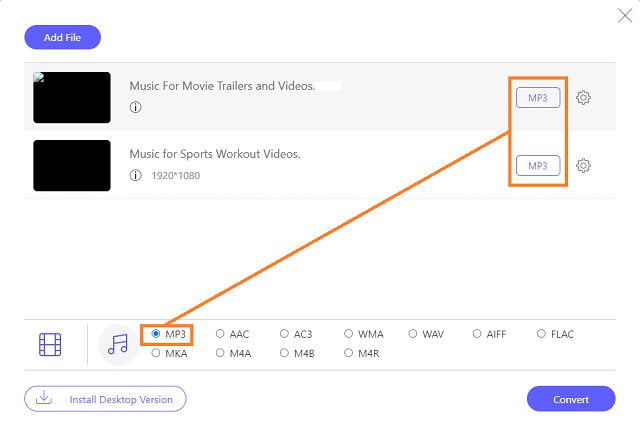
Krok 4Dalším krokem je spuštění převodu souboru kliknutím na Konvertovat knoflík.
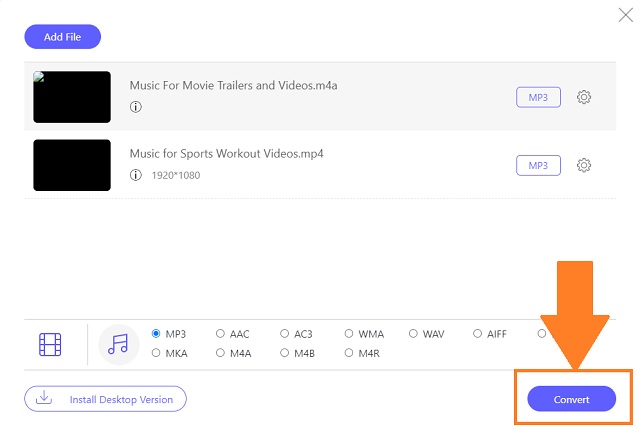
Krok 5Nakonec, chcete-li zkontrolovat nově uložené soubory, klepněte na ikona složky vedle každého dokončeného převedeného souboru. Tím se zajistí, že se vaše zvukové soubory uloží přímo do místního úložiště.
- Webová aplikace.
- Nejsou zahrnuty žádné reklamy.
- Dlouhý seznam formátů.
- Vyžaduje pouze spouštěč.
- Rychlé postupy.
- Vyžaduje připojení k internetu.
- Žádná další sada nástrojů.
2. Převod online
Tento další nástroj je široce známý pro převod souborů do různých formátů. Online-Convert může snadno převést VOB na MP3 zdarma. Určitě můžete odejít z práce a vynaložit jen pár úsilí. Na co čekáš? Navštivte tento nástroj ve svém prohlížeči a začněte jej používat.
Krok 1Na rozhraní jednoduše vyhledejte Audio převodník panel. Pro zobrazení nabízených formátů klikněte na Vyberte cílový formát… knoflík. Najít Převést do MP3 možnost a klikněte na její tlačítko.
Krok 2Zadruhé klikněte na Jít a nahrajte své místní soubory.
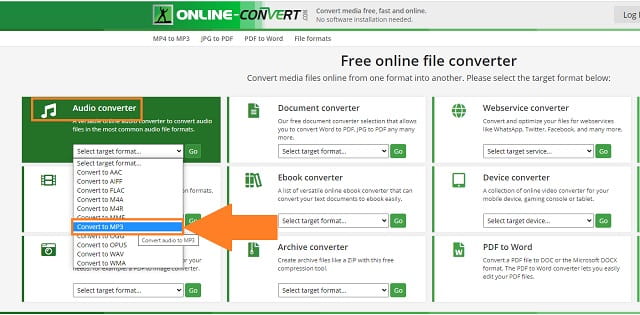
- Četné preference cílového formátu.
- Zcela zdarma k použití na vašem webu.
- Má reklamy na webové stránce.
- Nekomplexní grafika.
3. Převod
Zařadil číslo 3 mezi online převodníky VOB na MP3 je Convertio. Je to spolehlivý nástroj, který nabízí různé kontejnery audio a video souborů. Toto je jeden z vašich mediálních partnerů. Níže jsou uvedeny jednoduché způsoby, jak postupovat.
Krok 1Nejprve otevřete nástroj ve webovém prohlížeči a poté klikněte na Vyberte Soubory tlačítko pro přenos všech vašich starých videí VOB.
Krok 2Vyberte tlačítko Formát MP3. Po kliknutí na Konvertovat tlačítko pro spuštění operace.
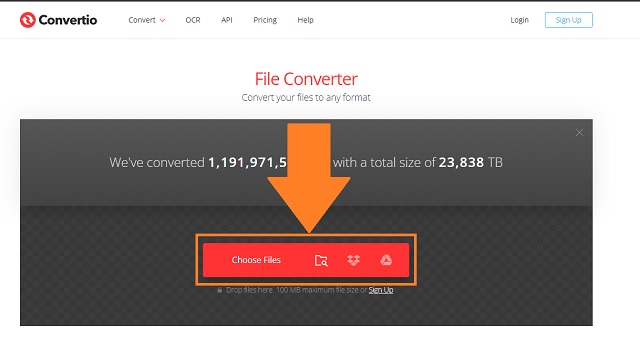
- Online program zdarma.
- Poskytuje několik formátů pro zvuk a video.
- Při převodu další dávky je třeba obnovit.
4. CloudConvert
Posledním řešením pro převod VOB na MP3 na Windows a Mac je CloudConvert. Popularita tohoto nástroje dokáže úžasně upravit formáty souborů.
Krok 1V rozhraní nástroje můžete importovat vybrané soubory kliknutím na Zvolte soubor knoflík.
Krok 2Poté na panelu Převést na klikněte na ikona šipky. Vyber MP3 a začněte převádět.
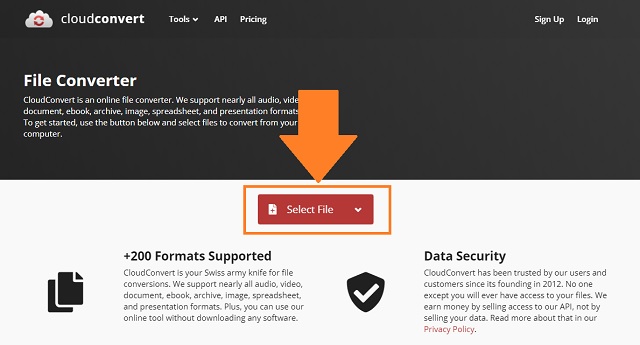
- Jednoduchá webová stránka a snadno použitelný postup.
- Obsahuje přednastavené vlastnosti.
- Omezená šířka pásma.
- Velké soubory způsobují chyby.
Část 3. Co je VOB?
Video formát VOB
VOB, což je zkratka pro Video Object nebo Versioned Object Base, byl nativně vytvořen speciálně pro média DVD-Video. Může ukládat různé obsahy souborů, jako jsou videa, zvuk, titulky nebo text, obsah navigace a nabídky pro DVD. Jak již bylo řečeno, nativní formát souboru DVD spotřebuje tolik místa na vašem úložišti. Například soubor VOB s obsahem 2 hodin již spotřebuje 4,7 gigabajtů.
- Lze jej vypálit na disky DVD a Blu-ray.
- Univerzálně podporované a kompatibilní se všemi DVD přehrávači.
- Velký obsah
- Potíže s úpravou klipů
- Zašifrováno
- Přehrávače médií Apple nepodporují
Část 4. Nejčastější dotazy k VOB a MP3
Mohu převést VOB na MP3 pomocí VLC?
Ano, rozhodně můžeme. Jak převést VOB na MP3 pomocí VLC Media Player je možné. Stačí získat přístup ke skryté funkci převodu nástroje.
Může Windows 10 Media Player podporovat soubory VOB?
Bohužel neexistuje žádný přímý způsob přehrávání souborů VOB prostřednictvím přehrávačů Windows. Formát souboru bude vyžadovat stažení a instalaci kodeku VOB. Nebo můžete použít převod formátu pomocí softwarového nástroje, jako je např AVAide Video Converter.
Je MP3 ztrátový formát?
MP3 je ztrátový formát souboru. To jednoduše znamená, že části zvuku jsou oholeny, aby se zmenšila velikost souboru na kompaktnější úroveň.
Tato výše uvedená řešení mají různé jedinečné vlastnosti. Bezpochyby, AVAide Video Converter, AVAide Free Video Converter, Online-Convert, Convertio a CloudConvert mohou zcela vyřešit vaše mediální problémy a problémy s jednoduchými akcemi. Ale nejlepší nástroj, který může splnit všechny vaše potřeby, je AVAide Video Converter. S tímto můžete pohodlně změnit svůj VOB na MP3 a nebudete se o nic starat!
Vaše kompletní sada nástrojů pro video, která podporuje více než 350 formátů pro převod v bezztrátové kvalitě.
Převést do MP3
- Převést MP4 na MP3
- Převést MOV na MP3
- Převést AVI na MP3
- Převést WMV na MP3
- Převést AAC na MP3
- Převést FLV na MP3
- Převést CAF na MP3
- Převést AMR na MP3
- Převést OGG na MP3
- Převést MKV na MP3
- Převést FLAC na MP3
- Převést AIFF na MP3
- Převést APE na MP3
- Převést M4V na MP3
- Převést VOB na MP3
- Převést MPEG na MP3
- Převést MTS/M2TS na MP3
- Převést SWF na MP3
- Převést DivX na MP3
- Převést AC3 na MP3
- Převést WAV na MP3
- Převést WebM na MP3
- Převést WMA na MP3




